
Personalizacija u sustavu Windows - prilagođavanje dizajna operativnog sustava vašim individualnim (osobnim) ukusima i potrebama. U skladu sa svojim preferencijama, korisnik na svom računalu mijenja temu, boju, pozadinu radne površine, zvukove, zaslon, veličinu fonta, avatar itd..
Kombinacija slika, boja, zvukova, čuvara zaslona naziva se temom. Na računalu su već pripremljene teme za upotrebu, možete ih kreirati i prilagoditi po želji.
sadržaj:- Personalizacija u sustavu Windows 10
- Spremanje tema u sustavu Windows
- Kako preuzeti Microsoftove teme
- Kako izbrisati temu u sustavu Windows
- Kako preuzeti Microsoft pozadinu
- Gdje su pohranjene teme Windows 10
- Gdje su pohranjene pozadine zaključanog zaslona
- Zaključci članka
- Personalizacija sustava Windows 10 Kako preuzeti teme i pozadine Microsoft (video)
U ovom ćemo se članku upoznati s postavkama personalizacije u sustavu Windows 10, saznat ćete gdje preuzeti službene Microsoftove teme i pozadine (pozadine) za Desktop, kako instalirati ili ukloniti temu s računala na kojem su teme pohranjene na računalu, kako izvući željenu sliku iz teme.
Postavke personalizacije možete unijeti iz izbornika Start. Odaberite "Opcije", a zatim "Personalizacija". Postavke su još jednostavnije unijeti na sljedeći način: desnom tipkom miša kliknite slobodnu površinu zaslona monitora i u kontekstnom izborniku odaberite "Personalizacija"..
Personalizacija u sustavu Windows 10
U prozoru "Personalizacija" na kartici "Pozadina" odaberite sliku za pozadinu radne površine. Sljedeće su opcije dostupne za prikaz pozadine:
- Fotografija - pozadina je zasebna slika.
- Čvrsta boja - odabrana boja koristit će se kao pozadina.
- Prezentacija - pozadinske slike mijenjat će se u redovitim intervalima.
Kad odaberete jednu od opcija, morat ćete izvršiti postavke: odaberite fotografiju, odaberite boju pozadine, odaberite albume za prezentaciju. U svakom slučaju odaberite željene postavke. Ovdje možete odabrati položaj pozadine: "ispuniti", "stane", "rastezanje", "popločiti", "središte", "produžetak".
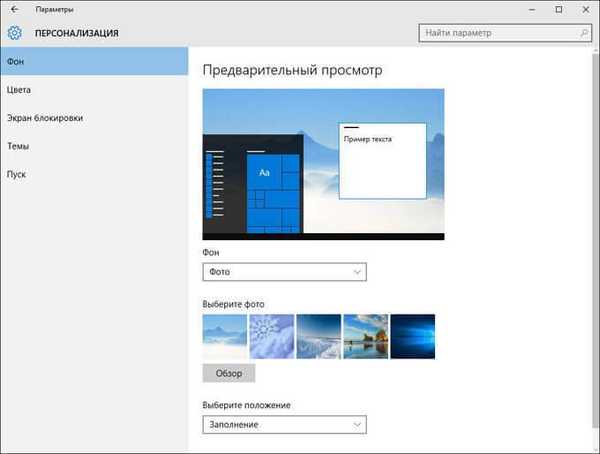
Na kartici "Boje" odaberite glavnu boju za dizajn sustava Windows. U postavkama možete omogućiti automatski odabir glavne boje pozadine, promijeniti postavke prikaza boja u izborniku Start, na programskoj traci i u centru za obavijesti.
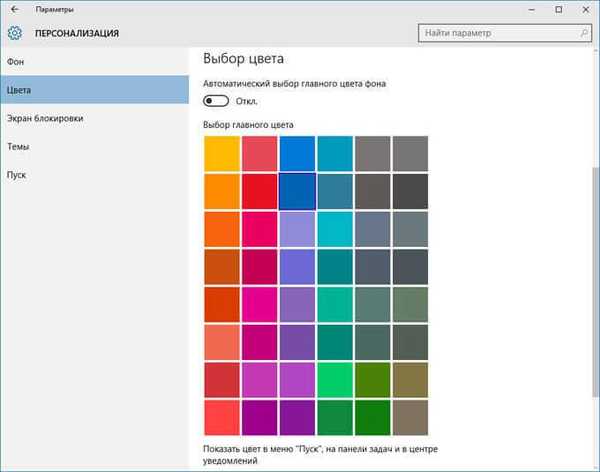
Na kartici "Zaključani ekran" možete konfigurirati pozadinu koja će se prikazivati na zaslonu monitora dok je računalo zaključano. Postoji izbor tri opcije za prikaz pozadine zaključanog zaslona: "Windows: zanimljivo", "Fotografija", "Slide show".

Na kartici "Teme" možete se prebaciti na postavke teme i s njima povezane parametre: "Napredne mogućnosti zvuka", "Opcije ikone na radnoj površini", "Opcije pokazivača miša".
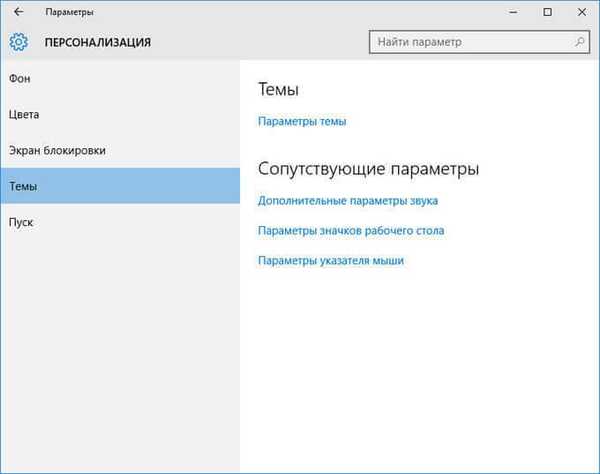
O parametrima teme detaljno ćemo govoriti kasnije. Ako je potrebno, prilagodite parametre zvuka, parametre pokazivača miša. Unesite postavke ikone na radnoj površini.
U prozoru "Postavke ikone radne površine" odaberite ikone koje želite prikazati na radnoj površini, a zatim kliknite gumb "U redu". Da biste uklonili ikonu sa radne površine, uklonite raju ispred odgovarajuće ikone, a zatim pritisnite gumb "U redu".
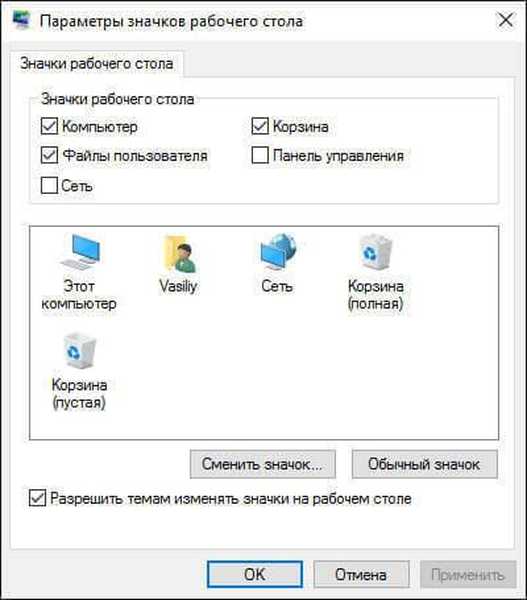
Na kartici "Start" možete konfigurirati postavke za izbornik "Start". Korisnik odabire postavke prema svojim preferencijama: broj prikazanih pločica, prikazivanje preporuka, redoslijed prikazivanja aplikacija itd..
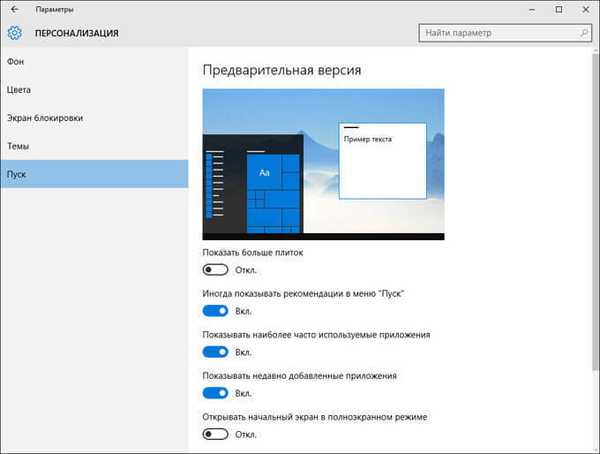
Spremanje tema u sustavu Windows
Otvorite karticu Teme, kliknite Opcije teme. Nakon toga otvorit će se prozor "Personalizacija". Ovdje ćete vidjeti zadane teme i dodali teme. Tri su zadane teme instalirane u sustavu Windows 10: Windows, Windows 10, Cvijeće. Da biste aktivirali temu na računalu, kliknite odgovarajuću temu..
Ako tema ima naziv "Nehranjena tema", kliknite vezu "Spremi temu" da biste je spremili i dali joj naziv.
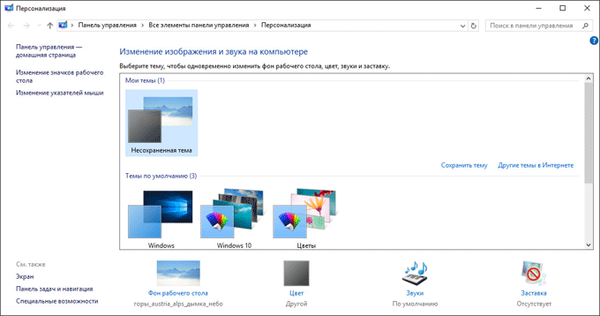
Kako preuzeti Microsoftove teme
Korisnici nalaze teme i pozadine za radnu površinu na Internetu, mnogi čak i ne sumnjaju da možete preuzeti Microsoftove teme i pozadine sa službene web stranice korporacije. Službene teme i pozadine nalaze se na stranici Galerija personalizacije. U galeriji personalizacije naći ćete teme, pozadine radne površine, jezične pakete.
U prozoru "Personalizacija" kliknite na vezu "Ostale teme na Internetu". Zatim se na kartici "Teme" otvara "Galerija personalizacije".
Stranica ima veliki izbor tema. Teme se skupljaju u zbirkama: "Životinje", "Umjetnost (crteži)", "Umjetnost (fotografije)", "Automobili", "Igre", "Praznici i godišnja doba", "Filmovi", "Čuda prirode", "Teren i pejzaži "," Biljke i cvijeće "," Korporativne teme "," Iz zajednice "," Panoramsko (za dva monitora) "," Uz prilagođene zvukove "," Kompatibilno sa sustavom Windows 7 "," Kompatibilno s novim Windowsom ".
Možete preuzeti i instalirati na svoje računalo bilo koju temu iz ove zbirke. Korisnici sustava Windows 7 mogu preuzeti i instalirati mnoge teme iz Microsoftove galerije koje podržavaju ovaj operativni sustav na svom računalu..
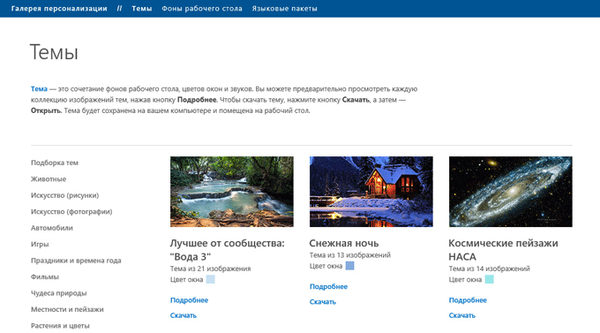
Unesite odgovarajuću zbirku, odaberite temu, kliknite vezu "Pojedinosti". Ovdje ćete vidjeti detaljne informacije o temi: broj slika u ovoj temi, boju prozora, primjer slike na ekranu računala. Pregledajte sve slike uključene u temu, ako vam tema odgovara, preuzmite temu na svoje računalo.

Zatim pokrenite datoteku s temama, nakon čega će se tema instalirati na vaše računalo. Tema ćete vidjeti u prozoru "Personalizacija", u odjeljku "Moje teme".
Kako izbrisati temu u sustavu Windows
Ako vam više nije potrebna ova tema, možete je izbrisati s računala. Izbrisana tema ne bi trebala biti aktivna u vrijeme brisanja. Zadržite pokazivač miša iznad teme, desnom tipkom miša kliknite temu, a zatim kliknite "Izbriši temu".
Kako preuzeti Microsoft pozadinu
U prozoru "Galerija personalizacije" idite na karticu "Pozadine radne površine". Pozadine (pozadine) grupirane su u zbirke slika: "Životinje", "Umjetnost (crteži)", "Umjetnost (fotografije)", "Automobili", "Igre", "Praznici i godišnja doba", "Čuda prirode", "Teren i pejzaži "," Biljke i cvijeće "," Pozadine tvrtke "," Iz zajednice "," Panorame "," Sve pozadine ".
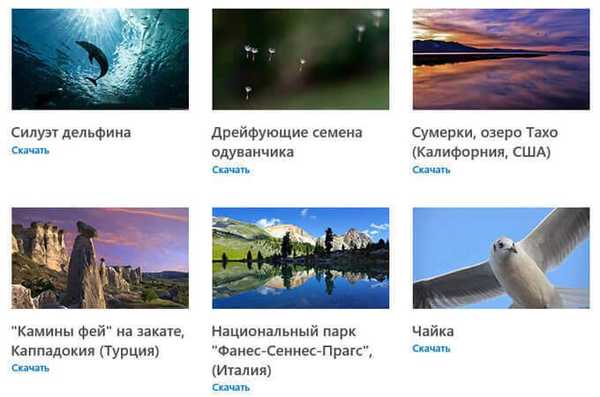
Nakon klika na sliku slika će se proširiti. Možete spremiti vašu omiljenu sliku na računalo kako biste je koristili kao pozadinu radne površine.
Bilo koja slika može se na vašem računalu koristiti kao pozadina radne površine. Da biste to učinili, desnom tipkom miša kliknite sliku, a u kontekstnom izborniku odaberite "Postavi kao pozadinsku sliku radne površine".
Gdje su pohranjene teme Windows 10
Zadane teme pohranjuju se na računalo u mapi "Web". Da biste ušli u ovu mapu, slijedite sljedeći put (na ovom mjestu su pohranjeni standardni Windows 10, Windows 8.1, Windows 8, Windows 7 pozadine radne površine):
C: \ Windows \ Web
U mapi "Web" naći ćete tri mape: "4K", "Screen", "Wallpaper". U mapi "4K" nalazi se službeni čuvar zaslona za Windows 10 u raznim rezolucijama. Mapa "Screen" pohranjuje slike koje se koriste za zaključavanje čuvara zaslona. U mapi "Pozadina" nalaze se mape s tri službene teme, u koje se pohranjuju slike koje su dio tih tema.
Ako vam se svidjela jedna slika iz neke teme i želite je koristiti kao pozadinu radne površine, možete je kopirati na drugo mjesto i napraviti tu sliku pozadine radne površine.
Možda će vas zanimati i:- Kako ukloniti ili onemogućiti pločice uživo u sustavu Windows 10
- Kako ukloniti nepotrebne Windows 10 aplikacije - 5 načina
Teme koje sami preuzimate na računalu pohranjene su drugdje. Postoje dva načina izdvajanja jedne slike iz takve teme..
Prvi način. Otpakirajte temu, ali još nije instalirana na računalo, koristeći arhiver, na primjer, WinRAR ili 7-Zip. U mapi ćete pronaći sve slike uključene u temu.
Drugi način. Slike koje su dio teme koja je već instalirana na računalu mogu se naći u mapi s imenom teme, koja se može naći na sljedećem putu:
C: \ Korisnici \ korisničko ime \ AppData \ Local \ Microsoft \ Windows \ Teme \
Gdje su pohranjene pozadine zaključanog zaslona
Standardnu pozadinsku sliku zaključanog zaslona možete pronaći u mapi "Zaslon". Ako je u pozadinskim postavkama zaključanog zaslona odabrana opcija "Windows: zanimljivo", tada Windows 10 slike preuzima s Interneta na računalo. Te se slike mogu koristiti ne samo kao čuvar zaslona zaključanog zaslona, već se mogu napraviti kao pozadina radne površine.
Preuzete slike, koje se koriste kao pozadina zaključanog zaslona, nalaze se na ovaj način:
C: \ Korisnici \ korisničko ime \ AppData \ Local \ Paketi \ Microsoft.Windows.ContentDeliveryManager_cw5n1h2txyewy \ LocalState \ Assets
Mapa "Sredstva" sadrži datoteke preuzete na računalo. Kopirajte datoteku iz te mape na prikladno mjesto na računalu. Zatim preimenujte datoteku, dajte joj neko ime s nastavkom ".jpg", na primjer, "picture.jpg".
Nakon toga ovu sliku možete koristiti kao pozadinu radne površine..
Zaključci članka
Korisnik može prilagoditi dizajn operacijskog sustava Windows 10 njihovim individualnim potrebama. Ove se postavke nazivaju personalizacija. S službene stranice možete preuzeti i instalirati Microsoftove teme i pozadine na svoje računalo. Kao pozadinu za radnu površinu možete koristiti bilo koju sliku koja je dio teme..
Personalizacija sustava Windows 10 Kako preuzeti teme i pozadine Microsoft (video)
https://www.youtube.com/watch?v=bvBaUX1EAYo Slične publikacije:- Kako omogućiti tamnu temu u sustavu Windows 10
- Zamjenska datoteka za Windows 10
- Noćni način rada u sustavu Windows 10
- Kako ukloniti lozinku u sustavu Windows 10
- Kako vratiti svoje računalo na radnu površinu u sustavu Windows











